Как изменить цвет ссылки в HTML
В силу тех или иных обстоятельств возникает надобность изменить цвет ссылки. Это достаточно распространенный случай, когда ссылки на сайте режут глаз или наоборот малозаметны. В сегодняшней небольшой публикации вы узнаете, как просто изменить цвет ссылки.

В HTML параметры цвета задаются стандартно цифрами в шестнадцатеричном коде, в виде #rrggbb, где каждая по отдельности буква отвечает за красную (r или red), зеленую (g или green) и синюю (b или blue) составляющую. Для каждого цвета применяется шестнадцатеричное значение от 00 до FF, что отвечает диапазону от 0 до 255 в десятичном исчислении. Далее эти значения соединяются в одно шестизначное число, в котором некоторые цифры могут быть заменены латинскими буквами. Использование символа решетка (#) является обязательным и он должен располагаться вначале заданного параметра цвета.
Помимо использования палитры всевозможных цветов, не исключено применение ключевых слов, таких как: yellow, gray, green и т.п.
Как поменять цвет ссылки в HTML
Линки в HTML выглядят следующим образом:
<a href="/URL-адрес страницы" title="Ссылка HTML">Изменяем цвет ссылки</a>
Для того чтобы задать ссылке определенные параметры, используется свойство style. Для того чтобы свойство сработало его необходимо добавить внутрь тега. Вот как это будет выглядеть на примере:
<a href="/URL-адрес страницы" title="Ссылка HTML">Изменяем цвет ссылки</a>
Так как все ссылки по умолчанию имеют подчеркивание в нашем примере мы его запретили, использовав свойство
В независимости от цветового оформления сайта, цвет ссылок также установлен по умолчанию. Изначально все ссылки (за исключением некоторых) синего окраса. Для изменения этого параметра используется свойство color, после которого через двоеточие устанавливается цветовой код HTML.
Как изменить цвет ссылки в CSS
В отличии от HTML, средствами CSS выполнить эту задачу куда практичнее. Для того чтобы поменять цвет ссылок на всех страницах веб-проекта, используются следующие псевдоклассы, которые следует добавить к селектору a.
— a:active – активная ссылка;
— a:visited – ссылка, по которой осуществлялся визит;
— a:hover – ссылка при наведении мыши.
Для реализации задуманного создадим два файла.
Первым делом index.php:
<html>
<head>
<link rel=»stylesheet» type=»text/css» href=»/style.css»>
</head>
<body>
<a href=»/URL-адрес страницы» title=»Ссылка»>Изменяем цвет ссылки</a>
</body>
</html>
Второй файл назовем style.css. Заполним его следующим содержимым:
a {
color:#FF0000;
text-decoration:none
}
a:active {
color:#FF0000;
text-decoration:none
}
a:visited {
color:#666666;
text-decoration:none
}
a:hover {
color:#339900;
text-decoration: underline
}
Подобным способом мы присвоили всем ссылкам единый стиль, естественно кроме тех у которых задан свой.
Для того чтобы изменить цвет ссылки в CSS на готовом движке, в большинстве своем необходимо отредактировать файл style.css, который находится в корневой папке сайта. Воспользовавшись текстовым редактором Notepad++ откройте файл style.css выберите вкладку Поиск/Найти, впишите в поле поиска link либо Link Styles и нажмите кнопку «Искать далее». Таким способом вы существенно облегчите поиск вожделенной части кода.
Внесите правки к соответственному псевдоклассу, изменяя один из вышеприведенных стилей, добавленных к селектору a.
Надеюсь, у вас все получилось, и теперь вы знаете, как изменить цвет ссылки при помощи CSS и HTML.
Спасибо за внимание и до скорого на страницах Stimylrosta.

Обнаружили в тексте грамматическую ошибку? Пожалуйста, сообщите об этом администратору: выделите текст и нажмите сочетание горячих клавиш
Не ленитесь, поделитесь!
Понравилась статья? Угостите админа кофе.
Цвет ссылок | htmlbook.ru
С помощью HTML можно задавать цвета всех ссылок на странице, а также изменять цвета для отдельных ссылок.
Задание цвета всех ссылок на странице
Цвета ссылок задаются в качестве атрибутов тега <body>. Атрибуты являются необязательными и если они не указаны используются значения по умолчанию.
link — определяет цвет ссылок на веб-странице (цвет по умолчанию синий, #0000FF).
alink — цвет активной ссылки. Цвет ссылки меняется при нажатии на ней кнопки мыши. Цвет по умолчанию красный, #FF0000.
vlink — цвет уже посещенных ссылок. Цвет по умолчанию фиолетовый, #800080.
В HTML цвета задаются обычно цифрами в шестнадцатеричном коде, в виде #rrggbb, где r, g и b обозначают соответственно красную, зеленую и синюю составляющую. Для каждого цвета задается шестнадцатеричное значение от 00 до FF, что соответствует диапазону от 0 до 255 в десятичном исчислении. Затем эти значения объединяются в одно число, перед которым ставится символ # (пример 1).
Пример 1. Задание цветов ссылок
<!DOCTYPE HTML PUBLIC "-//W3C//DTD HTML 4.01 Transitional//EN" "http://www.w3.org/TR/html4/loose.dtd"> <html> <head> <meta http-equiv="Content-Type" content="text/html; charset=utf-8"> <title>Цвет ссылок</title> </head> <body link="red" vlink="#cecece" alink="#ff0000" bgcolor="black"> <p><a href="content.html">Содержание сайта</a></p> </body> </html>
Цвет не обязательно задавать в шестнадцатеричном формате, можно использовать и ключевые слова. В данном примере цвет фона веб-страницы установлен черным, а цвет ссылок — красным.
Для изменения цвета ссылок удобнее использовать CSS. Чтобы установить цвет для всех ссылок на веб-странице применяются следующие псевдоклассы, которые добавляются к селектору A.
visited — Стиль для посещенной ссылки.
active — Стиль для активной ссылки. Активной ссылка становится при нажатии на нее.
hover — Стиль для ссылки при наведении на нее мышью.
В примере 2 показано, как изменить цвет ссылок на веб-странице с помощью стилей. Для этого воспользуемся стилевым свойством color, оно задает цвет определенного текста, в данном случае, ссылок.
Пример 2. Цвет ссылок, заданных через стили
<!DOCTYPE HTML PUBLIC "-//W3C//DTD HTML 4.01//EN" "http://www.w3.org/TR/html4/strict.dtd"> <html> <head> <meta http-equiv="Content-Type" content="text/html; charset=utf-8"> <title>Использование стилей</title> <style type="text/css"> BODY { background: black; /* Цвет фона веб-страницы */ } A { color: red; /* Цвет ссылок */ } A:visited { color: #cecece; /* Цвет посещенных ссылок */ } A:active { color: #ffff00; /* Цвет активных ссылок */ } </style> </head> <body> <p><a href="content.html">Содержание сайта</a></p> </body> </html>
Задание цвета отдельных ссылок на странице
Вышеописанный способ задания цветов работает для всех ссылок веб-страницы. Однако, иногда возникает необходимость одновременно использовать разные цвета. Светлые, например, для темных областей веб-страницы, а темные цвета — соответственно для светлых. Для этого также можно воспользоваться стилями.
Для изменения цвета ссылки следует использовать атрибут в теге <a>, где #rrggbb — цвет в шестнадцатеричном представлении. Можно, также, использовать названия цветов или указывать цвет в формате: rgb (132, 33, 65). В скобках указаны десятичные значения красного, зеленого и синего цвета (пример 3).
Пример 3. Изменение цвета ссылки с помощью стилей
<!DOCTYPE HTML PUBLIC "-//W3C//DTD HTML 4.01 Transitional//EN" "http://www.w3.org/TR/html4/loose.dtd"> <html> <head> <meta http-equiv="Content-Type" content="text/html; charset=utf-8"> <title>Цвет ссылок</title> </head> <body link="#ffcc00" vlink="#cecece" alink="#ff0000" bgcolor="black"> <p><a href="content.html">Содержание сайта</a></p> <p><a href="1.html">Интернет-маркетинг</a></p> <p><a href="2.html">Юзабилити</a></p> </body> </html>
В данном примере приведены три разных способа задания цвета с помощью стилей.
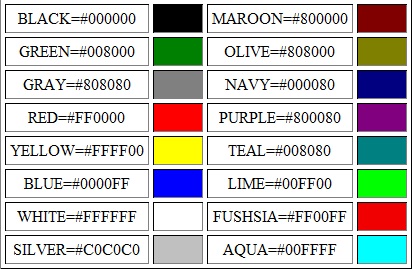
Ссылка в HTML выглядит следующим образом:
<a href=»http://www.web-lesson.ru» title=»Ссылка HTML»>Изменяем цвет ссылки</a>
По умолчанию ее цвет синий и она будет иметь подчеркивание.
Вы можете изменить ее цвет и убрать подчеркивание, просто добавив внутрь тега свойство style с соответствующими значениями. Вот так:
<a href=»http://www.web-lesson.ru» title=»Ссылка HTML»>Изменяем цвет ссылки</a>
Есть и другой способ изменить внешний вид ссылки. Для этих целей используются таблицы стилей CSS. Причем вы сможете задать значения для ссылок при различных условиях, будь-то активная ссылка (a:active), посещенная ссылка(a:visited) либо ссылка при наведении мыши (a:hover). Вот как это делается:
a {
color:#FF0000;
text-decoration:none
}
a:active {
color:#FF0000;
text-decoration:none
}
a:visited {
color:#666666;
text-decoration:none
}
a:hover {
color:#339900;
text-decoration: underline
}
Создайте два файла.
Первый index.html с таким содержимым:
<html>
<head>
<link rel=»stylesheet» type=»text/css» href=»/style.css»>
</head>
<body>
<a href=»http://www.web-lesson.ru» title=»Ссылка HTML»>Изменяем цвет ссылки</a>
</body>
</html>
А второй назовите style.css. В нем запишите следующее:
a {
color:#FF0000;
text-decoration:none
}
a:active {
color:#FF0000;
text-decoration:none
}
a:visited {
color:#666666;
text-decoration:none
}
a:hover {
color:#339900;
text-decoration: underline
}
Изменяя значения свойств можно менять внешний вид ссылок.
Добавить комментарий
Цвет ссылки в html и css
Привет, друзья! Устраивает ли вас цвет ссылок на вашем блоге или сайте? Если нет, и вы хотите изменить цвет ссылки, не беда. Сегодня я научу вас, как изменить цвет ссылки в HTML и CSS коде.
То, что я вам расскажу, будет работать на любом движке, неважно будет это WordPress или uCoz, ведь HTML и CSS используют все движки.
Цвет ссылки в CSS
Обычно все ссылки в шаблоне вашего сайта имеют одинаковый цвет, чаще это голубой или синий цвет. Отличаются только ссылки заголовков и подзаголовков.
Значение, каким цветом выводить ссылки на сайте прописывается в CSS коде, чаще всего в файле style.css. Находится этот файл всегда в корневой папке сайта.
Чтобы изменить цвет всех ссылок на сайте в CSS вам нужно открыть файл style.css и найти в нем код отвечающий за вывод ссылок. Просто найдите упоминание link или Link Styles.
Этот самый CSS код и отвечает за цвет всех ссылок сайта. А если рассмотреть детально, то в данном коде могут быть следующие значения:
Цвет CSS ссылок в обычном состоянии.
a:link { color: #0169D3; /* Цвет ссылок */ }CSS цвет ссылок при нажатии на нее.
a:active{ color: #0169D3; /* Цвет активной ссылки */ }Цвет посещенной ссылки.
a:visited{ color: #0169D3; /* Цвет посещенной ссылки */ }Соответственно, чтобы цвет ссылок в спокойном состоянии, мы меняем значение color: #0169D3 на свой цвет в псевдоклассе a:link.
Чтобы изменить цвет посещенных ссылок, нужно изменить значение color: #0169D3 в псевдоклассе a:visited.
Если вы хотите, чтобы ваши ссылки стали подчеркнутыми, нужно вписать в CSS код ссылки значение text-decoration:underline; как на примере:
a:link { text-decoration:underline; color: #0169D3; }А если наоборот хотите убрать подчеркивание ссылки, нужно вписать значение text-decoration:none;
a:link { text-decoration:none; color: #0169D3; }Как менять цвет ссылок в CSS думаю понятно. Теперь давайте рассмотрим как изменить цвет ссылки в HTML коде.
HTML цвет ссылки
В отличие от CSS, где разом можно изменить все ссылки на сайте, в HTML можно поменять цвет только одной определенной ссылки.
Сама ссылка в HTML коде выглядит следующим образом:
<a href="http//:sait.ru">анкор ссылки</a>
Для того, чтобы задать ей цвет, нужно добавить значение font color для текста ссылки, чтобы получилось вот так:
<a href="http//:sait.ru"><span>анкор ссылки</span></a>
Таким образом я выделил ссылку красным цветом в HTML коде.
Как видите все довольно просто. В статье я рассказал лишь основы о стиле выделения ссылок в коде. Но благодаря CSS можно создать свой уникальный стиль выделения ссылок, например сделать всплывающие подсказки, вставить тень, сделать ссылку мигающей. Но об этом я постараюсь рассказать уже в другой статье.
Подписывайтесь на обновления блога, чтобы не пропустить!
Как изменить цвет ссылки HTML — Web-Lesson
Ссылка в HTML выглядит следующим образом:
<a href=»/» title=»Ссылка HTML»>Изменяем цвет ссылки</a>
По умолчанию ее цвет синий и она будет иметь подчеркивание. Вы можете изменить ее цвет и убрать подчеркивание, просто добавив внутрь тега свойство style с соответствующими значениями. Вот так:
<a href=»/» title=»Ссылка HTML» style=»color:#FF0000; text-decoration:none»>Изменяем цвет ссылки</a>
Есть и другой способ изменить внешний вид ссылки. Для этих целей используются таблицы стилей CSS. Причем вы сможете задать значения для ссылок при различных условиях, будь-то активная ссылка (a:active), посещенная ссылка(a:visited) либо ссылка при наведении мыши (a:hover). Вот как это делается:
a {
color:#FF0000;
text-decoration:none
}
a:active {
color:#FF0000;
text-decoration:none
}
a:visited {
color:#666666;
text-decoration:none
}
a:hover {
color:#339900;
text-decoration: underline
}
Создайте два файла
Первый index.html с таким содержимым:
<html>
<head>
<link rel=»stylesheet» type=»text/css» href=»style.css»>
</head>
<body>
<a href=»/» title=»Ссылка HTML»>Изменяем цвет ссылки</a>
</body>
</html>
А второй назовите style.css. В нем запишите следующее:
a {
color:#FF0000;
text-decoration:none
}
a:active {
color:#FF0000;
text-decoration:none
}
a:visited {
color:#666666;
text-decoration:none
}
a:hover {
color:#339900;
text-decoration: underline
}
Изменяя значения свойств можно менять внешний вид ссылок.
seodon.ru | Учебник HTML — Меняем цвета ссылок
Опубликовано: 29.09.2010 Последняя правка: 08.12.2015
Возможность изменения цвета ссылок одна из важных составляющих HTML-верстки. Ведь это позволяет не только грамотно вписать ссылки в дизайн сайта, но и помогает посетителям ориентироваться в его навигации. В уроке Ссылки и их разновидности вы узнали, что такое посещенные, непосещенные, активные ссылки и ссылки при наведении курсора мыши. Теперь вы научитесь менять цвет ссылок в каждом из этих состояний.
В старых версиях HTML существовали специальные атрибуты тега <BODY>, позволяющие изменять цвет ссылок на HTML-странице, это link, alink и vlink, но в современном HTML их нет. Поэтому мы опять будем использовать стили (CSS), а значит что? Вот и неправильно, не атрибут style, а так называемые внутренние стили. Для этого нам надо будет в «шапку» страницы (<HEAD>) вставить тег <STYLE type=»text/css»>…</STYLE>, а внутри него указать один или несколько следующих стилей:
<style type="text/css">
a:link {color:цвет} /* цвет непосещенной ссылки */
a:visited {color:цвет} /* цвет посещенной ссылки */
a:hover {color:цвет} /* цвет ссылки при наведении курсора мыши */
a:active {color:цвет} /* цвет активной ссылки (в момент нажатия) */
</style>C тегом <STYLE> вы пока еще не знакомы, но тут и учить нечего. Он используется для внутренних стилей, которые будут действовать в пределах всей страницы. А его атрибут type как раз и говорит браузеру о том, что внутри находятся стили (CSS), а не обычный текст.
Что касается самих стилей, то сначала там идет имя тега, к которому применяется стиль (в нашем случае это <A>), затем после двоеточия указывается к какой именно ссылке применяется стиль (link, visited, hover, active). Ну а то, что находится в фигурных скобках { } вам должно быть уже хорошо известно по предыдущим урокам. И не забывайте про совет: лучше всегда задавать цвет в HEX-формате со знаком решетка (#) впереди, а не писать имя цвета.
Пример изменения цвета ссылок в HTML-странице
<!DOCTYPE HTML PUBLIC "-//W3C//DTD HTML 4.01//EN" "http://www.w3.org/TR/html4/strict.dtd">
<html>
<head>
<meta http-equiv="Content-Type" content="text/html; charset=Windows-1251">
<title>Изменение цвета ссылок на странице</title>
<style type="text/css">
a:link {color:#006699}
a:visited {color:#990066}
a:hover {color:#669900}
a:active {color:#FF0000}
</style>
</head>
<body>
<p><a href="http://seodon.ru/">Как создать сайт</a></p>
<p><a href="http://spravka.seodon.ru/">Справочники по HTML и CSS</a></p>
</body>
</html>Результат в браузере
Если вы недавно были на страницах указанных в ссылках, то естественно ссылки будут сразу окрашены в «посещенный» цвет.
Изменяем цвет отдельных ссылок
Иногда вам может понадобиться, чтобы цвет определенной ссылки отличался от остальных. Тогда укажите внутри тега <A> атрибут и задайте нужный цвет.
Пример использования тегов
<!DOCTYPE HTML PUBLIC "-//W3C//DTD HTML 4.01//EN" "http://www.w3.org/TR/html4/strict.dtd">
<html>
<head>
<meta http-equiv="Content-Type" content="text/html; charset=Windows-1251">
<title>Изменение цвета ссылок на странице</title>
<style type="text/css">
a:link {color:#006699}
a:visited {color:#990066}
a:hover {color:#669900}
a:active {color:#FF0000}
</style>
</head>
<body>
<p><a href="http://seodon.ru/">Сайт Seodon.ru</a></p>
<p>
Здесь вы можете найти
<a href="http://spravka.seodon.ru/">
справочник по тегам HTML
</a>
</p>
</body>
</html>Результат в браузере
Домашнее задание.
- Создайте три блока DIV и пусть их фон будет цвета #EEEEEE.
- Разместите в каждом DIV’е по одной ссылке. Пусть они ведут на любые сайты в интернете.
- В каждой ссылке сделайте так, чтобы при наведении на нее курсора мыши появлялась соответствующая подсказка.
- Пусть цвет непосещенной ссылки будет #FF0099, посещенной — #009933, при наведении курсора мыши — #0099FF, активной — #00FF66.
Посмотреть результат → Посмотреть ответ
Цвет ссылки css
Поддержи проект!!!
Цвет ссылки со стилями внутри тега. Цвет ссылки через стили style на странице. Цвет ссылки через css файл. Цвет ссылки по умолчанию, и конечно посмотрим, как меняется цвет ссылки при наведении на эту ссылку. Отдельная тема у нас есть по поводу свойства hover, которое и отвечает за цвет ссылки при наведенииИ конечно же у нас есть раздел, который посвящен ссылкам!
+ Сделали отдельное видео посвященное цветам ссылок!
Всё о цвете ссылок на сайте[h4]
- Видео о цветах ссылок
- Цвет ссылки по умолчанию
- Как удалить Цвет ссылки по умолчанию
- Как подобрать цвет ссылки, изменить цвет ссылки пример
- Задать цвет ссылки css
- Цвет ссылки при наведении
- Цвет ссылки посещенной
- Убрать синий цвет ссылки css
Цвет ссылки css
Цвет ссылки по умолчанию
Какой он Цвет ссылки по умолчанию, на данной странице, вы этот Цвет ссылки по умолчанию увидеть не сможете, если только я не пропишу в стилях этот цвет специально -> из браузера Яндекс #0000ee!Cделал специально для вас отдельную страницу пример -> example.html, на которой нет никаких стилей кроме ссылки посещенной — она может иметь вот такой цвет…
В разных браузерах цвет ссылка и по умолчанию может быть разным!:
Цвет ссылки по умолчанию в Microsoft Edge
пример ->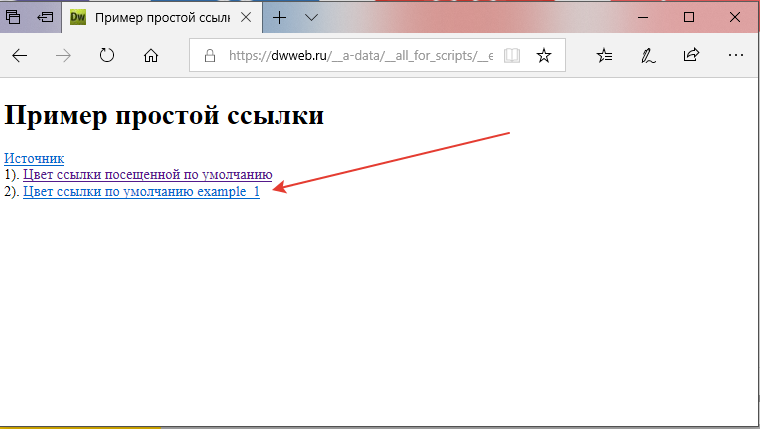 Для примера приведу цвет ссылки посещенной — это пункт 1(цвет был взят из браузера Яндекс #551a8b)
Для примера приведу цвет ссылки посещенной — это пункт 1(цвет был взят из браузера Яндекс #551a8b)
И цвет посещенной в Microsoft Edge #800080
 Если мы откроем исследовать элемент, к примеру Яндекс браузер, и посмотрим стили по умолчанию, то увидим, что у ссылки цвет, какой-то непонятный… -webkit-link этот цвет -> из браузера Яндекс #0000ee!
Если мы откроем исследовать элемент, к примеру Яндекс браузер, и посмотрим стили по умолчанию, то увидим, что у ссылки цвет, какой-то непонятный… -webkit-link этот цвет -> из браузера Яндекс #0000ee!
Эту картинку, скриншот, можно увеличить в отдельном окне нажмите по нему!
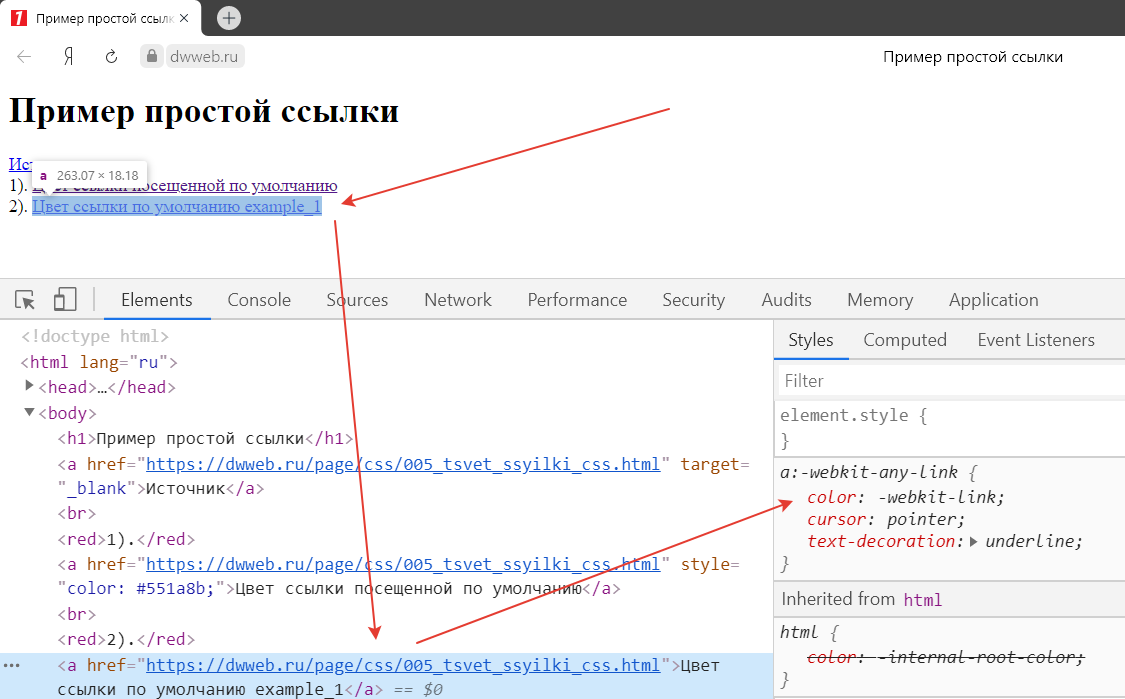
Как удалить/изменить цвет ссылки по умолчанию !?
Для того, чтобы удалить/изменить цвет ссылки по умолчанию нужно просто прописать стили для ссылки!Давайте самый простой пример разберем как это сделать!?
Если требуется удалить/изменить цвет ссылки по умолчанию, то пишем просто:
В нашем случае так не получится, потому, что на сайте уже сделаны стили для ссылок, поэтому создаем ссылку с каким-то классом:
<a href=»»>пример ссылки</a>
Напишем стиль для данной ссылки с классом . И добавим hover: <style>
a.example5{ color: #1eff00; text-decoration: none; border-bottom: 1px solid red;}
a.example5:hover{color:green; border-bottom: 1px solid blue;}
</style>
Смотрим, что получилось:
пример ссылкиКак подобрать цвет ссылки
Как и где можно взять цвет для ссылки!?Модно подобрать цвет используя -> генератор цвета
Либо Нажимаем по ссылке ПКМ и выйдет новое окно — где нужно исследовать элемент
Ищем в коде нашу ссылку — она справа показана — видим, что напротив нашей ссылки цвет — нажимаем по нему и выбираем в новом окне тот цвет, который нужен.
Эту картинку, скриншот, можно увеличить в отдельном окне нажмите по нему!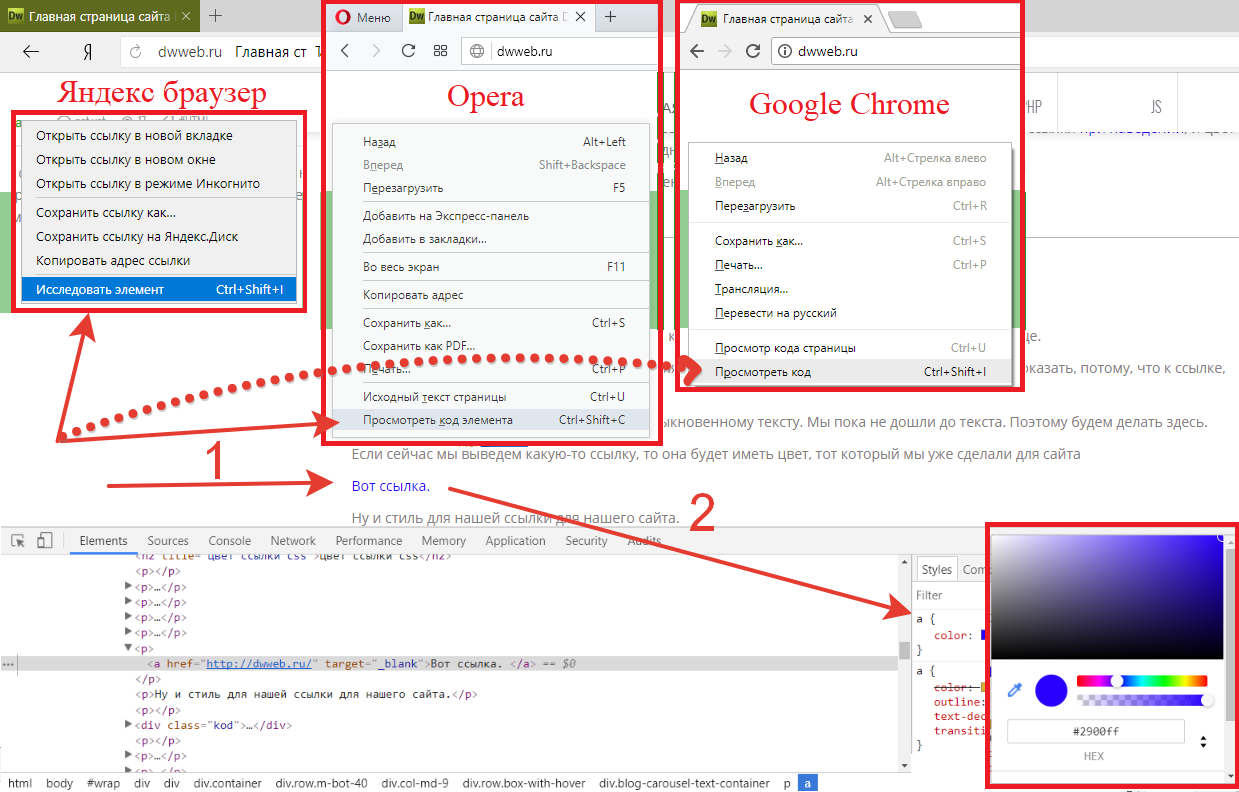
Задать цвет ссылки css
Рассмотрим несколько вариантов — как задать цвет ссылки:
Задать цвет только для этой ссылки
1). Цвет ссылки можно задать точечно, только для данной ссылки. Используя прямо в теге ссылки стилитекст_ссылки см.пункт 1 по умолчанию
Как вы наверное увидели, то довольно странное поведение ссылки — это от того, что установленные свойства ссылки для всего сайта влияют и на данную ссылку.
Код :
<a href=»https://dwweb.ru/page/css/005_tsvet_ssyilki_css.html»>текст_ссылки</a>
Задать цвет ссылки через стили на странице
2). Установка цвета ссылки для данной страницы в свойствах стилей<style type=»text/css»>
a{color: blue;}
</style>
Для того, чтобы показать данный пример, придется сделать стили и присвоить ссылке класс :, иначе опять где-то с чем-то будет конфликтовать… см. пункт 2 на отдельной страницеКод:
<style type=»text/css»>
a.example_1{color: blue;}
</style>
<a href=»https://dwweb.ru/page/css/005_tsvet_ssyilki_css.html»>текст_ссылки</a>
Результат : цвет ссылки через style на странице
текст_ссылкиЗадать цвет ссылки через стили через файл css
3). Для того, чтобы задать цвет через файл ссы, анм понадобятся знания как создать файл css и потом прикрепить его к странице.В основном везде пользуются именно этим способом!
Если мы выведем здесь вот такой код? то увидим стили прописанные через файл css:
пример ссылкиa{
color: #969696;
text-decoration: none;
border-bottom: 1px solid #b3b3b3;
}
a:hover {
color: #000000;
text-decoration: none;
border-bottom: 1px solid #b3b3b300;
}
Цвет ссылки при наведении
Не будем очень подробно касаться темы изменения ссылки при наведении, мы уже это делали на странице hover.Лишь давайте сделаем быстрый пример, для того стиля. Что мы описали сверху и присвоим ему эффект при наведении на ссылку.
Берем тот же код, что шел выше добавляем ему «:hover» и в строке «color» — поставим, ну например красный…
Код css :
a.simple:hover {color: #f8005a;
}
Код ссылки не изменен
Вот ссылка с измененным цветом при наведении.Цвет ссылки посещенной
Ну и собственно тоже самое, что и с верхнем кодом, изменяем вместо hover поставим «visited»
a:visited {color: #155bb5;
}
убрать синий цвет ссылки css
Как убрать синий цвет ссылки css!? Для того, чтобы убрать синий цвет ссылки нужно задать ему любой другой цвет, либо через стили в теге, либо чрез css стили на странице, либо в файле css!
Вас может еще заинтересовать список тем : #CSS | #URL | #COLOR |
Последняя дата редактирования : 2020-04-30 07:50
https://dwweb.ru/comments_1_5/include/img/hand_no_foto.png
no
no
Еще никто не прокомментировал! COMMENTS+ BBcode Теги:цвет ссылки csscss цвет ссылки при наведенииссылка css меняет цветизменение цвета ссылки cssкак изменить цвет ссылки в cssцвет посещенной ссылки cssпри наведении ссылка меняет цвет cssцвет подчеркивания ссылки csscss цвет текста ссылкикак поменять цвет ссылки cssизменение цвета ссылки при наведении cssкак убрать цвет ссылки в cssссылки html css цветизменить цвет ссылки при наведении cssубрать синий цвет ссылки cssкак задать цвет ссылки в cssцвет ссылки после нажатия csscss смена цвета при наведениипри наведении на ссылку меняется цветкак в html поменять цвет ссылки при наведении курсорапри наведении на ссылку задается цветубрать синий цвет ссылки css
90000 CSS Styling Links 90001 90002 90003 With CSS, links can be styled in different ways. 90004 Text Link Text Link Link Button Link Button 90002 90006 Styling Links 90007 90003 Links can be styled with any CSS property (e.g. 90009 color 90010, 90009 font-family 90010, 90009 background 90010, etc.). 90004 90003 In addition, links can be styled differently depending on what 90017 state 90018 they are in. 90004 90003 The four links states are: 90004 90022 90023 90009 a: link 90010 — a normal, unvisited link 90026 90023 90009 a: visited 90010 — a link the user has visited 90026 90023 90009 a: hover 90010 — a link when the user mouses over it 90026 90023 90009 a: active 90010 — a link the moment it is clicked 90026 90039 90040 Example 90041 / * Unvisited link * / 90042 a: link {90042 color: red; 90042} 90003 / * visited link * / 90042 a: visited {90042 color: green; 90042} 90004 90003 / * mouse over link * / 90042 a: hover {90042 color: hotpink; 90042} 90004 90003 / * selected link * / 90042 a: active {90042 color: blue; 90042} 90004 Try it Yourself » 90003 When setting the style for several link states, there are some order rules: 90004 90022 90023 a: hover MUST come after a: link and a: visited 90026 90023 a: active MUST come after a: hover 90026 90039 90002 90002 90006 Text Decoration 90007 90003 The 90009 text-decoration 90010 property is mostly used to remove underlines from links: 90004 90040 Example 90041 a: link {90042 text-decoration: none; 90042} 90003 a: visited {90042 text-decoration: none; 90042} 90004 90003 a: hover {90042 text-decoration: underline; 90042} 90004 90003 a: active {90042 text-decoration: underline; 90042} 90004 Try it Yourself » 90002 90006 Background Color 90007 90003 The 90009 background-color 90010 property can be used to specify a background color for links: 90004 90040 Example 90041 a: link {90042 background-color: yellow; 90042} 90003 a: visited {90042 background-color: cyan; 90042} 90004 90003 a: hover {90042 background-color: lightgreen; 90042} 90004 90003 a: active {90042 background-color: hotpink; 90042} 90004 Try it Yourself » 90002 90006 Link Buttons 90007 90003 This example demonstrates a more advanced example where we combine several CSS properties to display links as boxes / buttons: 90004 90040 Example 90041 a: link, a: visited {90042 background-color: # f44336; 90042 color: white; 90042 padding: 14px 25px; 90042 text-align: center; 90042 text-decoration: none; 90042 display: inline-block; 90042} 90003 a: hover, a: active {90042 background-color: red; 90042} 90004 Try it Yourself » 90002 90006 More Examples 90007 90003 Add different styles to hyperlinks 90042 This example demonstrates how to add other styles to hyperlinks.90004 90003 Advanced — Create a link button with borders 90042 Another example of how to create link boxes / buttons. 90004 90003 Change the cursor 90042 The cursor property specifies the type of cursor to display. This example demonstrates the different types of cursors (can be useful for links). 90004 90002 90006 Test Yourself with Exercises! 90007 90042 .90000 How to change the color of links on a web page 90001 90002 Updated: 06/07/2019 by Computer Hope 90003 90002 Below are the steps on how you can change the color of the links shown on your web page using HTML and CSS. Although the link colors can be done with the HTML BODY tag, we always recommend doing any styling settings in CSS as shown below. 90003 Tip 90002 When defining the color of any web page element, you may need to use HTML color codes. For major colors, you can also specify the names of those colors instead of using the color codes, for example, red, blue, green, and black instead of using their respected color code values.90003 90008 Understanding the different types of hyperlinks 90009 90002 Hyperlinks are special elements on your page, because they are interactive. To indicate that they are interactive, they are colored differently depending on their state. A hyperlink has three special colors, in addition to its original color, which represent three different states: 90003 90012 90013 90014 Visited link 90015 — The color of a visited link. If a hyperlink is this color, the user can expect that clicking the link takes them to a page they’ve already seen.90016 90013 90014 Hover link 90015 — The color when the mouse is hovering over a link. If a hyperlink is this color, the user can expect that pressing the left mouse button (clicking), then releasing the button, will cause the link to be visited. Hover color is the same for both «Active» and «Visited» links. 90016 90013 90014 Active Link 90015 — The color of the link when being clicked. When the user sees this color, they can expect that releasing the mouse button will cause the browser to visit the link.90016 90025 Tip 90002 See our hyperlink definition for further information and related questions to hyperlinks. 90003 90008 CSS link color example 90009 90002 In the CSS example below, we are setting the hyperlink colors to resemble what is shown on this page. First, all anchors are set to the # 2c87f0 (shade of blue), # 636 a shade of purple, and all hover and active links color: # c33 (red). The below code can be added to the CSS style element or in your .css file. 90003 90032 a { color: # 2c87f0; } a: visited { color: # 636; } a: hover, a: active, a: focus { color: # c33; } 90033 90002 If your page is not using CSS or you do not want to convert to CSS, the steps below show how to do this in the BODY tag in the HTML code.However, as mentioned earlier, we highly recommend using the above CSS code instead of the body tag. You can add the above code into a CSS file and link all your web pages to that CSS file. Then, you could change the background-color values in that one CSS file to instantly change the background color of all pages linking to it. 90003 90008 HTML body tag example 90009 90002 In some very rare situations, it may not be possible to use CSS. For those situations, you can also define the background color, text color, link color, and other values in the HTML body tag as shown below.90003 90032 90033 90002 Below are the descriptions of each of the HTML attributes in the body tag. 90003 90002 90014 TEXT 90015 = The color of text. 90047 90014 LINK 90015 = The color of links. 90047 90014 VLINK 90015 = Visited link color. 90047 90014 ALINK 90015 = Color of the active link or the color the link changes to when clicked. 90047 90014 BGCOLOR 90015 = The page background color.90003 .90000 html — Changing Link Color Property with JavaScript 90001 Stack Overflow 90002 90003 Products 90004 90003 Customers 90004 90003 Use cases 90004 90009 90010 90003 Stack Overflow Public questions and answers 90004 90003 Teams Private questions and answers for your team 90004 90003 Enterprise Private self-hosted questions and answers for your enterprise 90004 90003 Jobs Programming and related technical career opportunities 90004 90003 Talent Hire technical talent 90004 90003 Advertising Reach developers worldwide 90004 90009 .90000 html — Change link color on hover javascript only 90001 Stack Overflow 90002 90003 Products 90004 90003 Customers 90004 90003 Use cases 90004 90009 90010 90003 Stack Overflow Public questions and answers 90004 90003 Teams Private questions and answers for your team 90004 90003 Enterprise Private self-hosted questions and answers for your enterprise 90004 90003 Jobs Programming and related technical career opportunities 90004 90003 Talent Hire technical talent 90004 90003 Advertising Reach developers worldwide 90004 90009 90024 Loading … 90025 .
